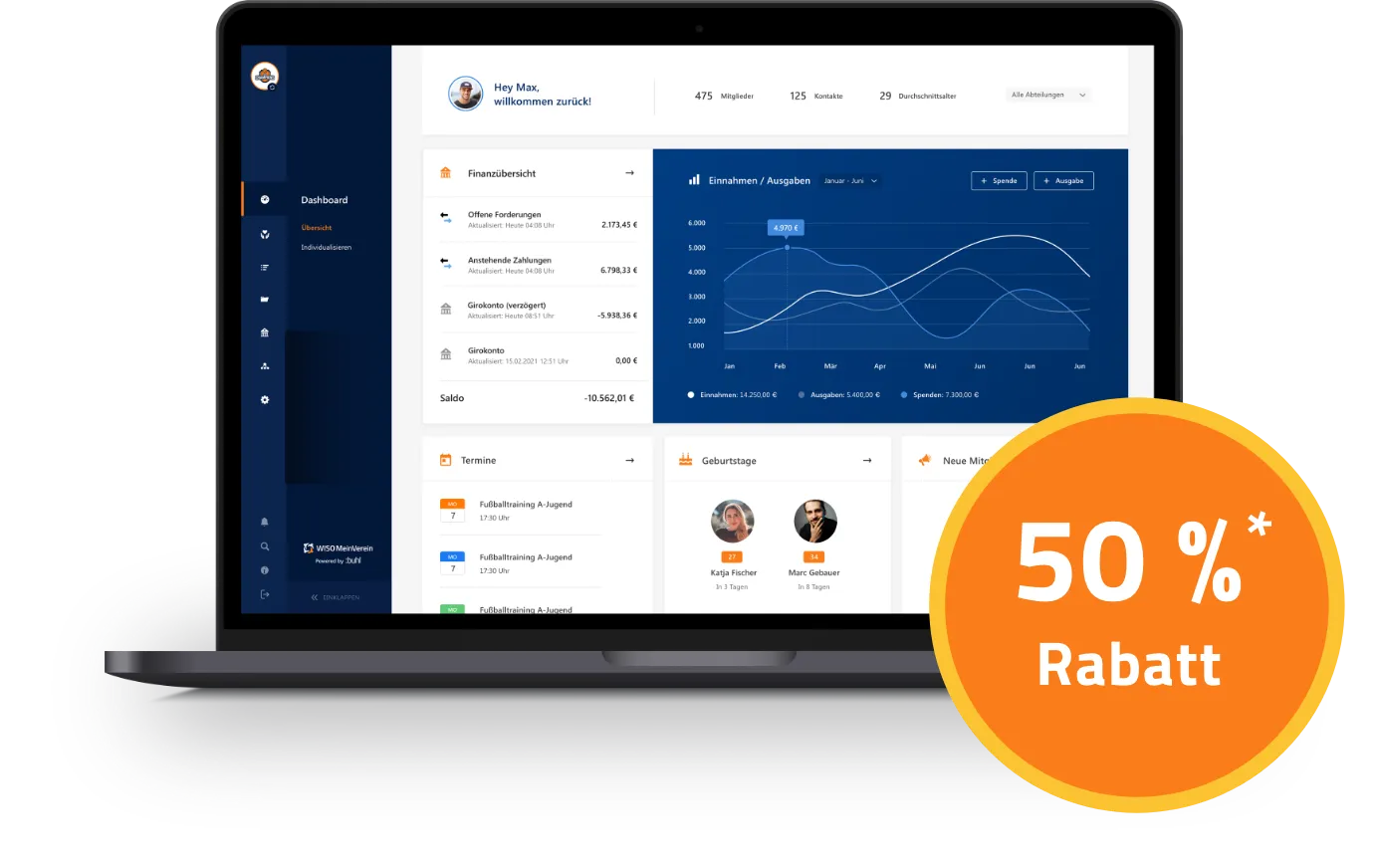Beiträge und Spenden anlegen
💰 Einführung in den Bereich Beiträge & Spenden
Im Bereich „Beiträge & Spenden“ definieren Sie Ihre Beitragsstruktur und können zusätzlich wiederkehrende Spendenarten anlegen. Diese Elemente lassen sich anschließend direkt den Mitglieds- und Kontaktprofilen zuweisen – ideal, um den Abrechnungsprozess zu vereinfachen und zu standardisieren.
Hinweis: Beiträge lassen sich jederzeit deaktivieren oder löschen. Beim Löschen werden alle zugehörigen Daten unwiderruflich entfernt. Deaktivierte Beiträge bleiben erhalten, werden aber nicht mehr abgerechnet.
🧭 Vorgehensweise: Beitrag oder Spende anlegen
Das Anlegen von Beiträgen, Spenden oder Zusatzleistungen erfolgt unter:
„Einstellungen → Beiträge & Spenden“Unabhängig davon, ob Sie einen Beitrag, eine Spende oder eine Zusatzleistung erfassen möchten – die Schritte sind stets gleich:
- Klicken Sie auf „+ Beitrag/Spende anlegen“
- Vergeben Sie eine eindeutige Bezeichnung
- Wählen Sie den Beitragstyp
- Definieren Sie Zeitraum, Betrag und Abrechnungsdetails, sowie das Steuerkonto
- Ergänzen Sie optional Tags und Verwendungszweck
- Speichern Sie den Eintrag
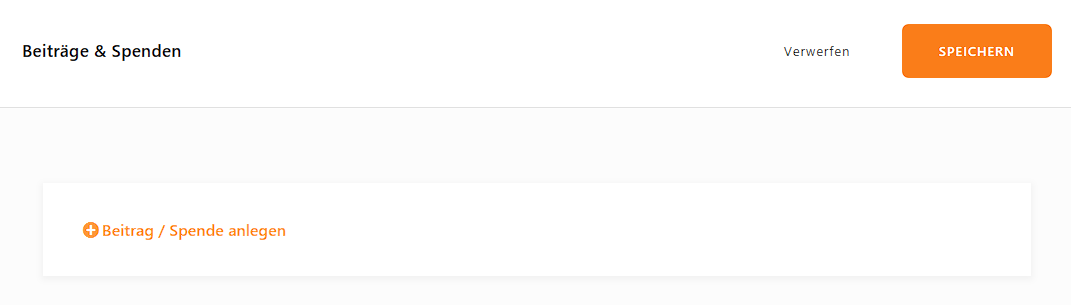
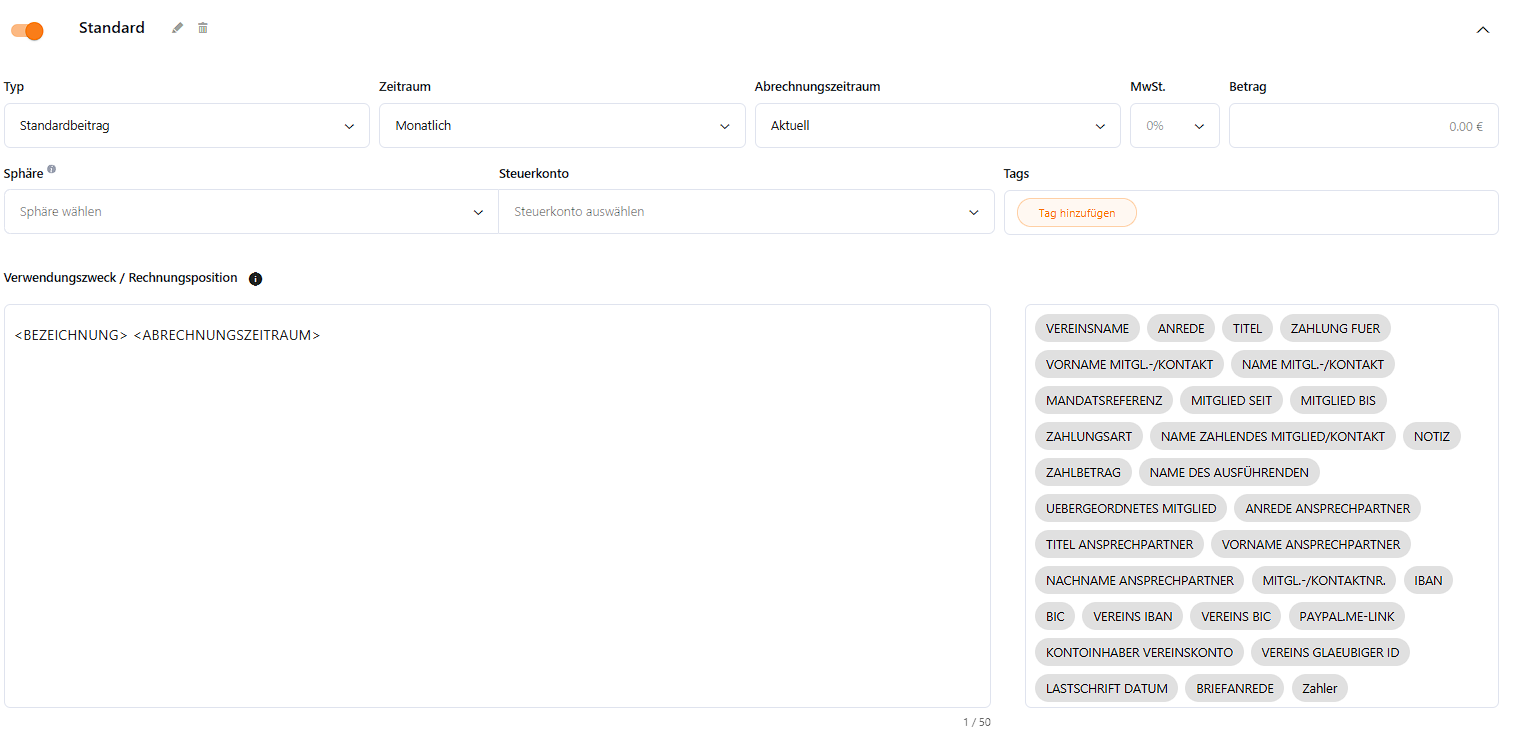
🧾 Beitragstypen im Überblick
Sie können aus folgenden Beitragstypen wählen:
- Standardbeitrag
Fester Betrag für alle Mitglieder. - Beitrag nach Alter
Beitrag berechnet sich basierend auf dem Geburtsdatum im Mitgliedsprofil.
➤ Ohne Geburtsdatum ist dieser Typ nicht zuweisbar.
Beispiel:- 30 € Standard
- –20 € für Kinder
- –15 € für Senioren ab 67
- Beitrag nach Mitgliedsdauer
Beitragshöhe richtet sich nach Zugehörigkeit zum Verein.
Beispiel:- Bis 20 Jahre: 30 €
- 21–30 Jahre: –15 €
- Ab 31 Jahre: –25 €
- Zusatzleistung
Ergänzende Beträge zu einem Beitrag – etwa für Platzmiete, Gebühren, Instrumente.
➤ Nur zuweisbar, wenn Hauptbeitrag denselben Zeitraum hat
➤ Betrag kann individuell oder pauschal hinterlegt werden - Spende
Wiederkehrende, regelmäßig abrechenbare Spende mit Rechnungsausgabe
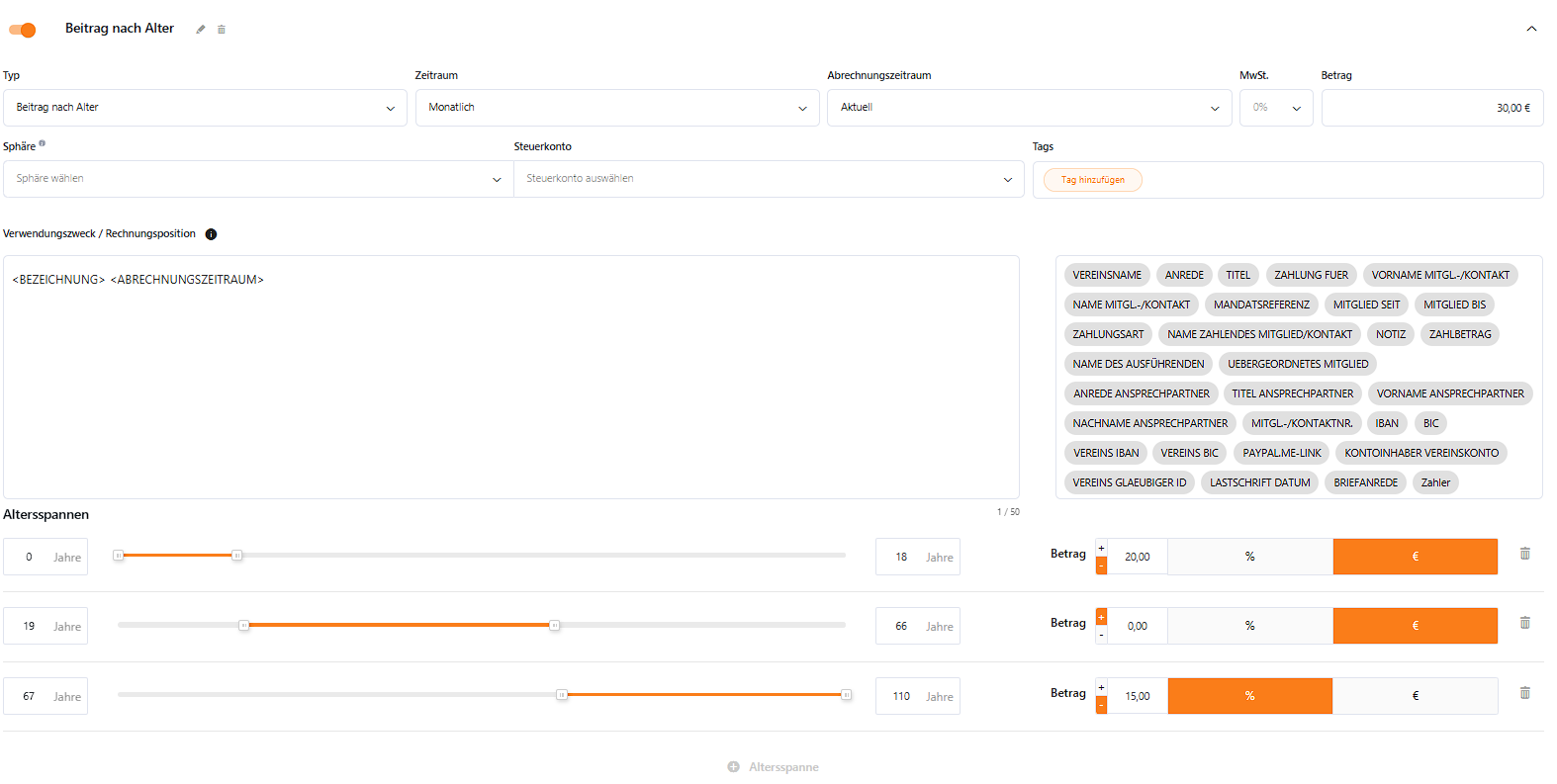
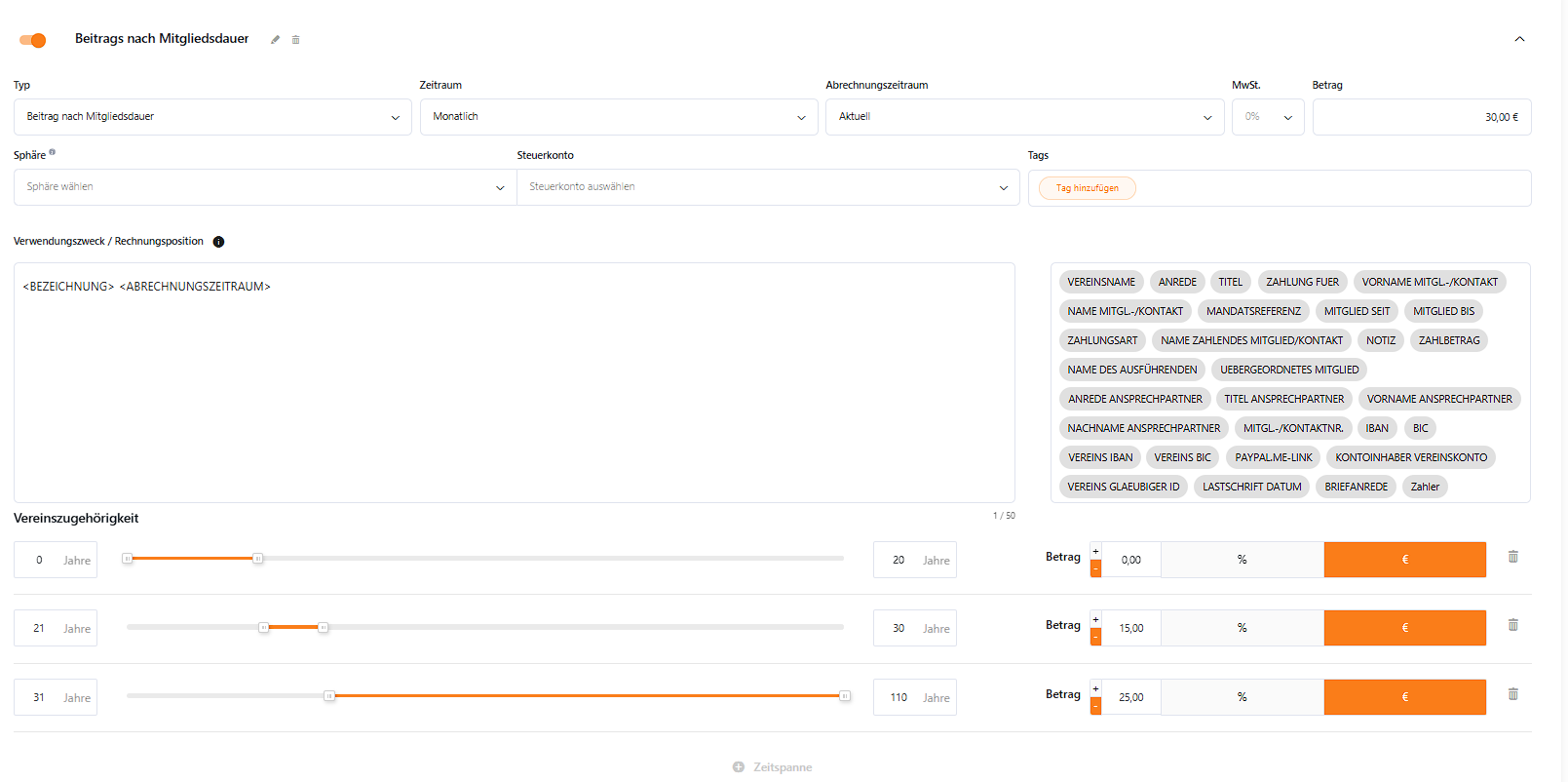
🗓️ Zeitraum festlegen
Legen Sie fest, wie oft ein Beitrag oder eine Spende abgerechnet werden soll:
- Monatlich
- Quartalsweise
- Halbjährlich
- Jährlich
- Einmalig
💡 Besonderheit Zusatzleistung:
Eine Zusatzleistung muss denselben Zeitraum wie der zugehörige Beitrag haben – außer bei einmaligen Leistungen, die flexibel zugeordnet werden können.
📆 Abrechnungszeitraum
Der Abrechnungszeitraum beeinflusst die Beschriftung der Rechnung, nicht den tatsächlichen Ausführungstermin.
- Nachschüssig:
Beitrag bezieht sich auf den vergangenen Zeitraum
→ z. B. „Mitgliedsbeitrag 2023“ bei Fälligkeit 01.01.2024 - Aktuell:
Beitrag gilt für den aktuellen Zeitraum
→ z. B. „Mitgliedsbeitrag 2024“ bei Fälligkeit 01.01.2024 - Vorschüssig:
Beitrag gilt für die Zukunft
→ z. B. „Mitgliedsbeitrag 2025“ bei Fälligkeit 31.12.2024
Hinweis: Die tatsächliche Abbuchung erfolgt unabhängig davon – entscheidend ist das Fälligkeitsdatum.
💶 Beitragshöhe
- Nur positive Eurobeträge sind erlaubt.
- Negative Beträge oder 0,00 € führen zu Fehlern bei der Abrechnung (v. a. bei Lastschriften).
- Rabatte können über Zusatzleistungen abgebildet werden – die Gesamtsumme muss dennoch positiv bleiben.
Empfehlung: Für beitragsfreie Mitglieder keinen Beitrag anlegen.
🧭 Sphäre wählen
Ordnen Sie den Beitrag steuerlich korrekt zu – zur Auswahl stehen:
- Ideeller Bereich
- Vermögensverwaltung
- Zweckbetrieb
- Wirtschaftlicher Geschäftsbetrieb
- Sammelposten
📊 Steuerkonto
Wählen Sie das passende Konto aus dem SKR42-Kontenrahmen.
Wichtig: Bitte klären Sie mit Ihrer/m Steuerberater*in, welche Konten für Ihren Verein relevant sind.
Aus rechtlichen Gründen darf der Support keine steuerliche Beratung leisten.
🏷️ Tags
Vergeben Sie Tags (Schlagworte), um Beiträge und Spenden später besser filtern und auswerten zu können – z. B. nach Abteilung oder Beitragsart.
🧾 Verwendungszweck & Rechnungsposition
Sie können mit Variablen aus dem Mitgliedsprofil arbeiten (z. B. Name, Abteilung, Zeitraum) und zusätzlich eigene Texte ergänzen.
Hinweis:
Sonderzeichen und Umlaute im SEPA-Verwendungszweck werden automatisch gefiltert.
Halten Sie den Text möglichst kurz – der Verwendungszweck ist technisch begrenzt.
Eine Vorschau ist über das Vorschau-Icon jederzeit möglich.
💾 Speichern & Festschreiben
Nach dem Einrichten klicken Sie auf „Speichern“ oben rechts.
Die Felder „Typ“ und „Zeitraum“ werden damit festgeschrieben und können nachträglich nicht mehr geändert werden.
⚠️ Prüfen Sie Ihre Angaben sorgfältig, bevor Sie speichern.
📺 Tipp:
Ein ausführliches Video zur Beitragsstruktur finden Sie hier: